Deine Entscheidung ist gefallen: Du willst die kostenpflichtige Pro Version des Elementor Page Builders für WordPress nutzen. Du möchtest die Lizenz natürlich möglichst preisgünstig erhalten und sicher sein was Dich erwartet. D.h. nach Möglichkeit willst Du Angebote und Rabatte nutzen, keine Überraschungen beim Verkaufspreis erleben (Stichwort Mehrwertsteuer), die richtige Variante kaufen und wissen auf welchem Weg Du Elementor zahlen kannst.
Wichtig: Wir vom wphelp Team betreiben hier eine reine Informationsseite rund um das WordPress Plugin Elementor und keinen Online-Shop. Du kannst über diese Seite keine Kaufverträge abschließen und wirst auf Wunsch zum Elementor Online Shop weitergeleitet!
Du kannst dir den Artikel auch als Video ansehen:
Wenn Du gleich Elementor kaufen willst, kannst Du all diese Informationen auch überspringen, solltest aber zumindest kurz prüfen, ob du weißt welche Elementor Variante du kaufen willst und ob es ein aktuelles Elementor Angebot gibt. Ansonsten bieten wir ausführliche Informationen zum Kauf von Elementor Pro, eine Elementor kaufen FAQ und eine Schritt für Schritt Anleitung zur Kaufabwicklung.
Die Elementor Varianten
Bevor du kaufst solltest du dir sicher sein, welche Variante du nutzen willst. Mittlerweile werden auf der Elementor Website unter Produkte bereits sechs Möglichkeiten angeboten:

- Website Builder
- WordPress Hosting
- Strattic
- Page Builder Plugin
- Elementor AI
- Hello Theme
Das kann schon etwas verwirrend sein. Da wollen wir doch mal Licht in den Dschungel bringen.
Wenn du dich entschieden hast Elementor zu kaufen sind in der Regel nur zwei Optionen für dich wichtig, zwischen denen du dich dann entscheiden musst:
- Entweder das Page Builder Plugin oder
- ein Elementor Hosting Plan
Moment mal, wirst du jetzt vielleicht sagen … Elementor Hosting Plan ist ja gar keine der sechs genannten Optionen!? Das liegt daran, dass Elementor (vermutlich aus Marketinggründen) einmal den Website Builder und dann das WordPress Hosting getrennt bewirbt. Gleichgültig für welche Variante du dich entschiedest, letztendlich abonnierst du immer einen Elementor Hosting Plan.
Wenn du den Unterschied zwischen den Elementor Hosting Plans und dem Elementor Plugin genauer verstehen und herausfinden willst welches die beste Lösung für dich ist, dann findest du alles Wichtige dazu in unserem Artikel Elementor Plugin oder Elementor Hosting Plan?
Die anderen Punkte sind zunächst nebensächlich bzw. nur interessant, wenn du bereits eine erfolgreiche sehr stark frequentierte Website betreibst.
Denn Punkt 5. Elementor AI und Punkt 6. Hello Theme sind Erweiterungen bzw. Ergänzungen für Elementor, die derzeit kostenfrei oder gegen einen Aufpreis für Elementor Pro Nutzer zur Verfügung stehen. Und Punkt 3. Strattic ist ein professioneller Dienst, der statische bzw. sogenannte headless WordPress Websites ermöglicht. Das ist hauptsächlich für große stark besuchte Websites interessant und die Preise für Strattic beginnen auch erst bei 199$ mtl.
Die Elementor Preise
Wenn du zum Kauf bereit bist, dann findest du die Optionen unter dem Reiter „Pricing“:

Falls du dich doch für das Elementor WordPress Hosting entschieden hast, findest du die Pläne unter (1). Wir empfehlen eher das Plugin. Die dazugehörigen Pläne findest du unter (2).
Das Preismodell des Elementor Plugins ist auf den ersten Blick relativ einfach. Es gibt ein kostenfreies Plugin, das allerdings in seinem Funktionsumfang stark beschnitten ist. Dann gibt vier Pläne, die sich ausschließlich durch die Anzahl der Websites bzw. WordPress Installationen unterscheiden auf denen Du Elementor Pro einsetzen kannst:
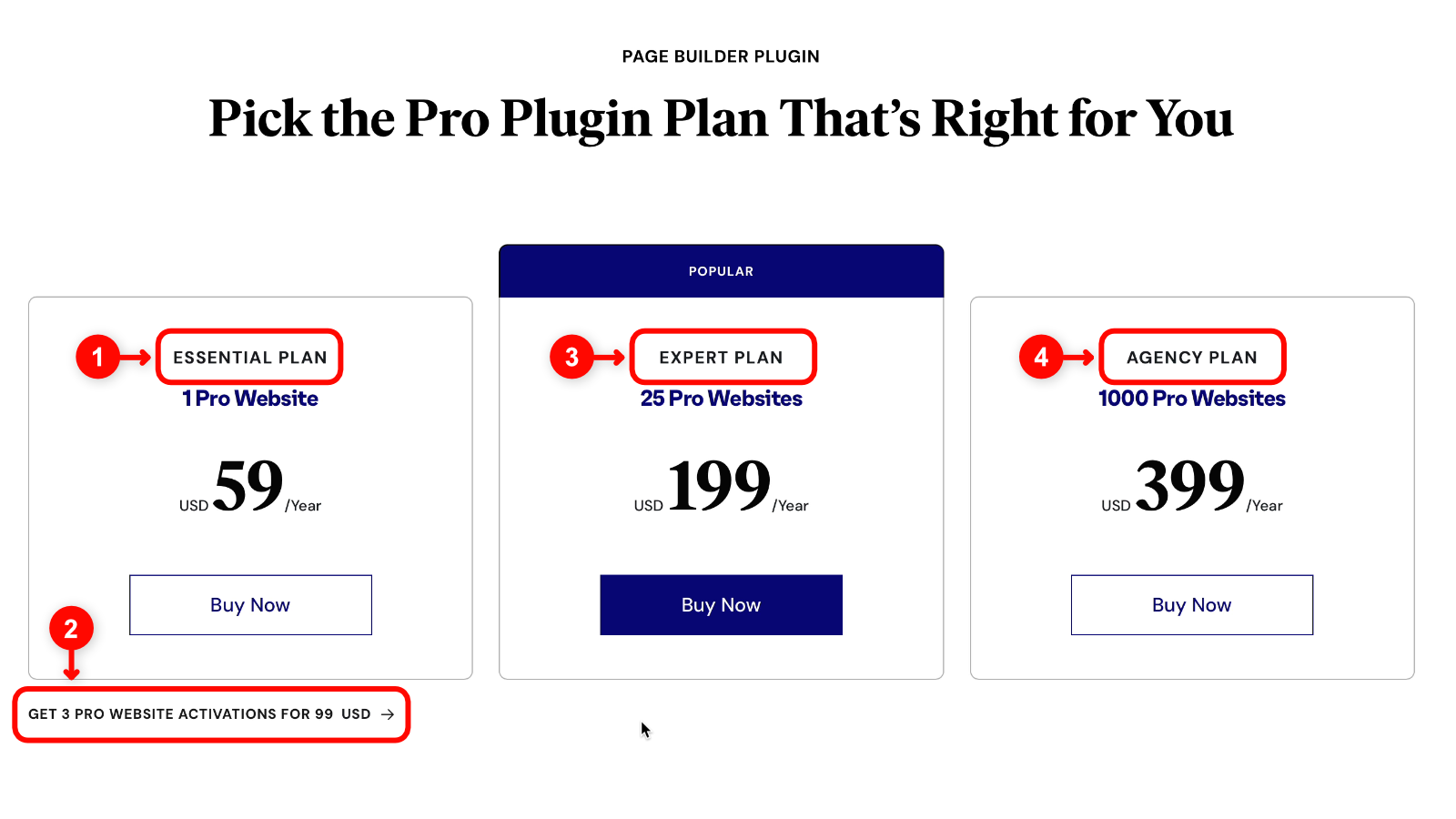
Alle Funktionen in jedem Pro Plan
Jeder der vier Pläne beinhaltet sämtliche Funktionen von Elementor Pro. Es gibt keine Verknüpfung zwischen dem Preis und der Funktionalität, sondern nur zu der Anzahl der Websites. Wenn Du also Elementor Pro wirklich nur auf einer Website einsetzten willst (Essential Plan), lohnt es sich nicht über den Kauf des Pro Advanced Plans (3 Websites), Expert Plans (25 Websites) oder Agency Plans (1.000 Websites) nachzudenken.
Elementor Pro Subscription: ein Abomodell
Wichtig, das wird gerne mal übersehen: Die Elementor Pro Plans sind IMMER ein Abonnement!
Aber keine Sorge, zunächst läuft das Abonnement sowieso immer über ein Jahr und Du kannst die automatische Verlängerung jederzeit vor Ablauf ausschalten – auch gleich nachdem Du Elementor Pro gekauft hast (siehe unseren Artikel: Elementor Abo kündigen & Elementor Rechnung finden).
Elementor: 30-Tage Geld zurück Garantie
Der Hersteller bietet keine Elementor Pro Demoversion. Dafür kannst Du Elementor schon sehr gut in der kostenfreien Version kennen lernen. Die bietet zwar nur einen beschränkten Funktionsumfang, aber damit lässt sich trotzdem schon gut austesten, ob Elementor zu dir passt.
Außerdem gewährt Elementor Dir eine 30 Tage Geld zurück Garantie. D.h. falls Du nicht zufrieden bist, kannst Du innerhalb von 30 Tagen ohne Angaben von Gründen von Deinem Kauf zurück treten und erhältst den vollen Kaufpreis erstattet.
Elementor Kauf in Dollar
Es gilt zu berücksichtigen, dass Elementor von einem amerikanischen Hersteller verkauft wird und die Preise meist in Dollar angegeben werden. Das ist für einerseits für uns von Vorteil, da der Dollar in der Regel weniger als ein Euro wert ist. In letzter Zeit werden aber auch oft Euro Preise gezeigt, wenn die Website bemerkt, dass du sie aus dem EU-Raum aufgerufen hast. Aber es gibt noch etwas zu berücksichtigen: Die Umsatzsteuer!
Umsatzsteuer für EU-Bürger
Ausländische Anbieter sind seit einiger Zeit dazu verpflichtet innerhalb der EU die entsprechende Umsatzsteuer (auch Mehrwertsteuer, engl. Tax oder VAT) des Landes aus dem der Käufer kommt aufzuschlagen und abzuführen. D.h. für einen Käufer aus Deutschland sollten leider auf die angegebenen Preise 19% Umsatzsteuer hinzugerechnet werden. Falls Du geschäftlich tätig bist, kannst Du die 19% Umsatzsteuer beim Finanzamt geltend machen. Oder wenn Du eine USt-IdNr. besitzt, diese beim Kauf von Elementor angeben und dann wird keine zusätzliche Umsatzsteuer berechnet.
Interessant: Bei einigen unserer Testläufen wurde erstaunlicherweise keine Umsatzsteuer berechnet, obwohl wir Deutschland als Land ausgewählt und keine Ust-IdNr. (VAT) angegeben hatten. Aber ob das auch zukünftig so sein wird, ist wohl eher unwahrscheinlich.
Monatliche Elementor Preise
Auf der Elementor Preis Website werden die Preise gelegentlich auch gerne mal als monatliche Kosten angegeben. Dies ist nur eine ungefähre Umrechnung des Jahrespreises, um die rechnerisch geringen monatlichen Kosten zu verdeutlichen. Kaufen lassen sich aber stets nur Elementor Jahreslizenzen.
Elementor Preise Erstkauf
Preise Stand August 2023:
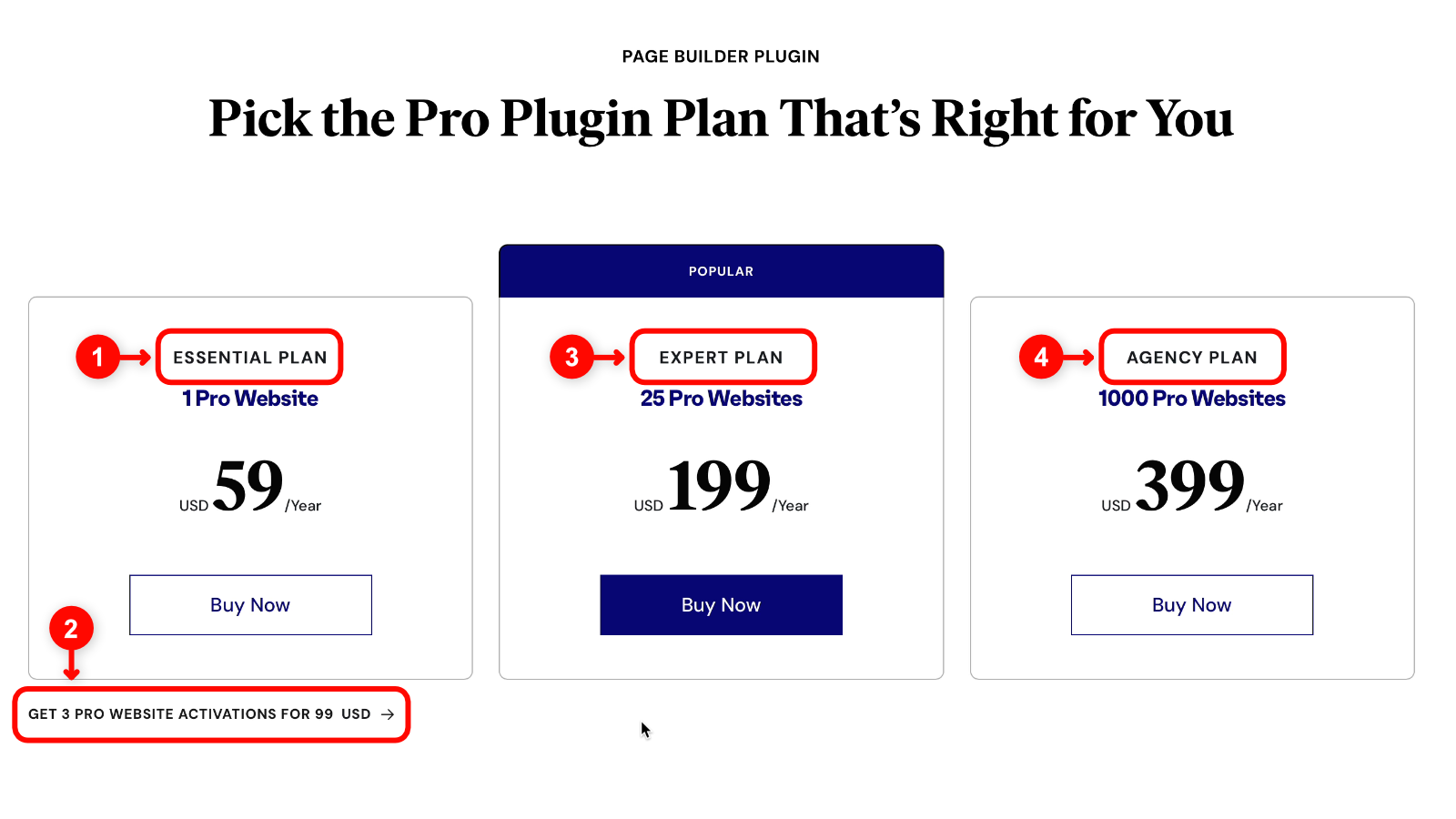
- Essential: 59$ (70,21$ inkl. 19% MwSt.) für den Einsatz auf einer Website.
- Pro – Advanced: 99$ (117,81$ inkl. 19% MwSt.) für den Einsatz auf bis zu drei Websites.
- Expert: 199$ (236,81$ inkl. 19% MwSt.) für den Einsatz auf bis zu 25 Websites.
- Agency: 399$ (474,81$ inkl. 19% MwSt.) für den Einsatz bis auf 1.000 Websites.
Wichtig: Die Pro – Advanced Option ist nicht so offensichtlich. Diese versteckt sich aktuell als kleiner Link unterhalb der Preistabelle (4).
Wenn Du Elementor zum ersten Mal kaufst, musst Du in der Regel den vollen Preis zahlen (außer natürlich, wenn es ein aktuelles Elementor Angebot gibt).
Achtung: Elementor unterstützt WordPress Multisite Installationen, aber jede Seite benötigt einen eigenen License Key – auch wenn es sich um eine Multisite Installation mit Unterordnern statt Subdomains handelt. Für automatische Updates muss das Elementor Pro Plugin in der Hauptseite aktiviert sein!
Elementor Preise: Renewal Rabatt
Bis Mitte 2019 gab es einen Treue-Rabatt seitens Elementor. D.h. ab dem zweiten Abo-Jahr erhielt man einen netten 25% Renewal-Rabatt. Leider wurde dieser abgeschafft und man muss jedes Jahr wieder den vollen Preis zahlen. An dieser Stelle setzt sich Elementor von der Konkurrenz – speziell dem Divi Theme – eher in negativer Weise ab. Andererseits scheint Elementor bei vielen Altkunden eine gewisse Toleranz zu zeigen und bucht trotzdem weiterhin geringere Zahlungen ab.
Sparmöglichkeit 2 bis 5 Domains
Du benötigst Elementor auf zwischen 2 und 5 Domains? Dann kann der Kauf verschiedener Pläne sinnvoll sein:
- 2 Domains: Der Erwerb von zwei Essential Lizenzen kostet: 2 x 59$ = 118$ (140,42$ inkl. 19% MwSt.). Somit sparst du schon ab 2 Lizenzen, wenn du dich stattdessen für die Pro – Advanced Lizenz entscheidest 99$ (117,81$ inkl. MwSt.). Darüber hinaus kannst du mit der Pro – Advanced Lizenz Elementor gleich in drei WordPress Installationen nutzen.
- 3 Domains: Hier passt die Pro – Advanced Lizenz am besten.
- 4 Domains: Hier ist der kombinierte Erwerb einer Pro und einer Essential Lizenz sinnvoll: 1 x 99$ + 1 x 59$ = 158$ (188,02$ inkl. 19% MwSt.). Damit sparst Du 41$ (bzw. 48,79$ inkl. MwSt.) im Vergleich mit der Expert Lizenz mit 199$ (bzw. 236,81$) pro Jahr.
- 5 und mehr Domains: Hier ist der kombinierte Erwerb einer Pro und zweier Essential Lizenzen nicht mehr sinnvoll: 1 x 99$ + 2 x 59$ = 217$ (258,23$ inkl. 19% MwSt.). Damit würdest du 18$ (bzw. 21,42$ inkl. MwSt.) mehr zahlen im Vergleich mit der Expert Lizenz, die bei 199$ (bzw. 236,81$ inkl. MwSt.) pro Jahr liegt und die dir dann auch die Nutzung von Elementor auf sogar bis zu 25 Websites ermöglicht.
Wenn Du Dir im Moment noch nicht sicher bist auf wie vielen Domains Du Elementor einsetzen willst, ist das kein Problem und die startest einfach mit der kleinsten Lizenz. Du kannst eine aktive Lizenz problemlos jederzeit auf eine größere upgraden und musst dann nur die Preisdifferenz zahlen.
Elementor kaufen: Angebote & Rabatt
Ideal wäre es natürlich, wenn Du beim Kauf einen Elementor Deal nutzen kannst. Allerdings sind Elementor Angebote eher selten. Es gibt nur zwei relativ sichere Elementor Rabattaktionen: Zum einen findet jedes Jahr Ende Mai die Elementor Geburtstags Aktion und dann Ende November die Black Friday Aktion statt. In beiden Fällen gab es bisher je nach Plan bis zu 30% Rabatt.
Steht einer dieser Termine vor der Tür, lohnt es sich ggf. zu warten. Aber insbesondere wenn du nur einen kleinen Plan kaufen willst, würde ich nicht empfehlen dein Projekt ggf. monatelang aufzuschieben, nur um den Rabatt mitzunehmen.
Wenn Du über Elementor Angebote benachrichtig werden willst und auch Infos zu News, Tipps, Tricks und Tutorials auch für WordPress erhalten möchtest, melde Dich zu unserem wphelp Elementor Newsletter an.
Elementor Zahlungsmöglichkeiten
Elementor bietet Dir als Zahlungsoptionen Kreditkarte und PayPal an (Stand April 2024). Somit musst Du eine entsprechende Kreditkarte oder ein PayPal Konto einrichten. Eine Zahlung per Lastschrift von einem Girokonto ist nur über PayPal möglich. Aber denk dran: die Ersteinrichtung des Lastschriftverfahrens über PayPal kann ein paar Tage dauern.
Elementor kaufen: Schritt für Schritt Anleitung
Wichtig: Wir zeigen Dir wie Du auf der Elementor.com Website eine Lizenz für Elementor Pro erwerben kannst. Wir übernehmen aber keine Haftung für Deine Käufe und bieten keinen Support für Elementor. Das übernimmt alles der Elementor Hersteller selbst. Der Ablauf und die Screenshots müssen nicht aktuell sein!
Elementor Pro Subscription Plan wählen
Auf der Elementor Website wählst du in dem Reiter „Pricing“ die Option „Page Builder Plugin“ . Anschließend entscheidest du dich für einen geeigneten Plan. Übrigens der Pro Plan für 3 Websites wird leider nur etwas versteckt angezeigt (2). Du klickst Nun auf den „Buy Now“ Button des gewünschten Plans:
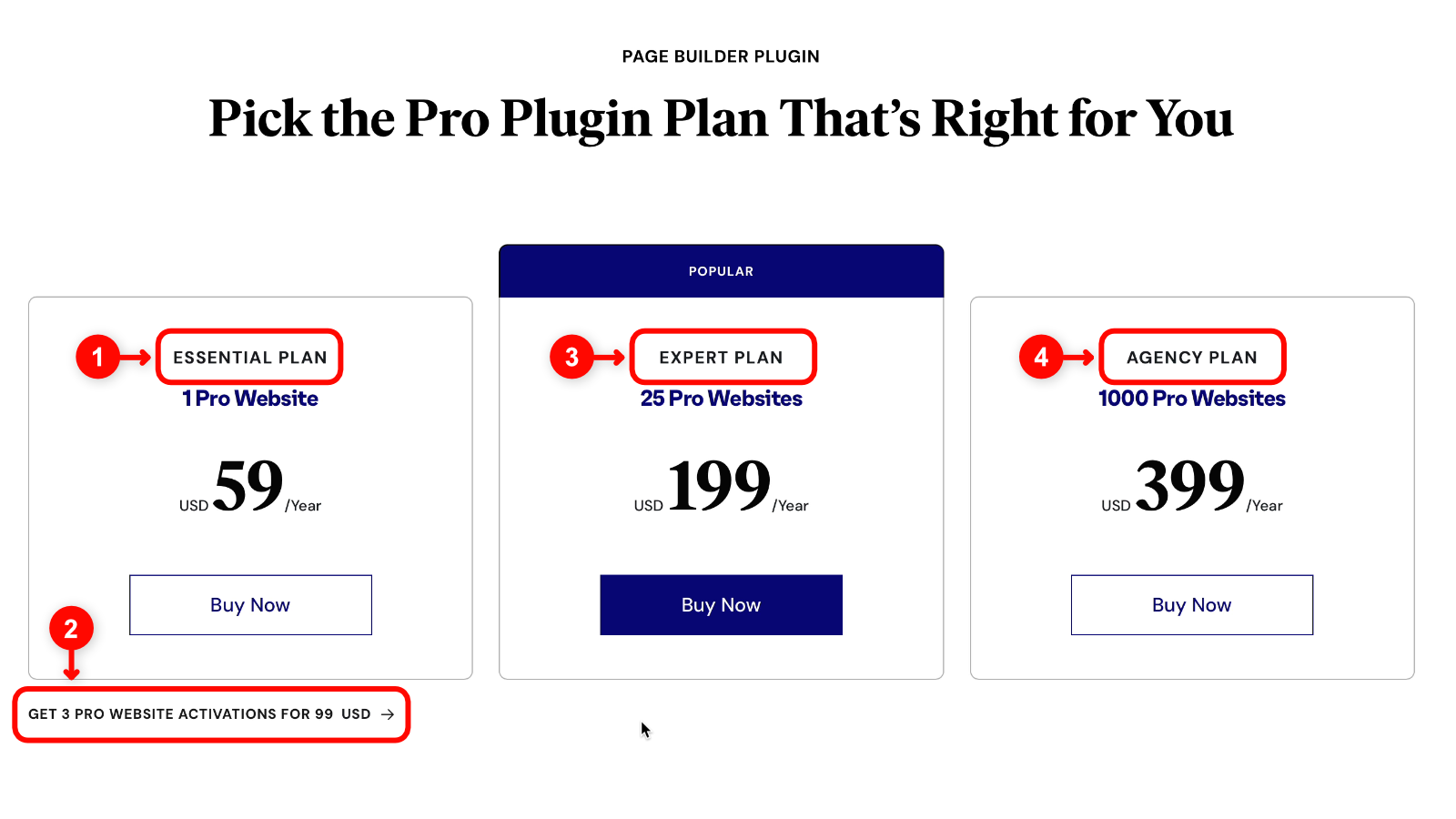
Elementor Zahlungsabwicklung
Das führt Dich auf die „Checkout“ Seite, die diverse Angaben von Dir verlangt:
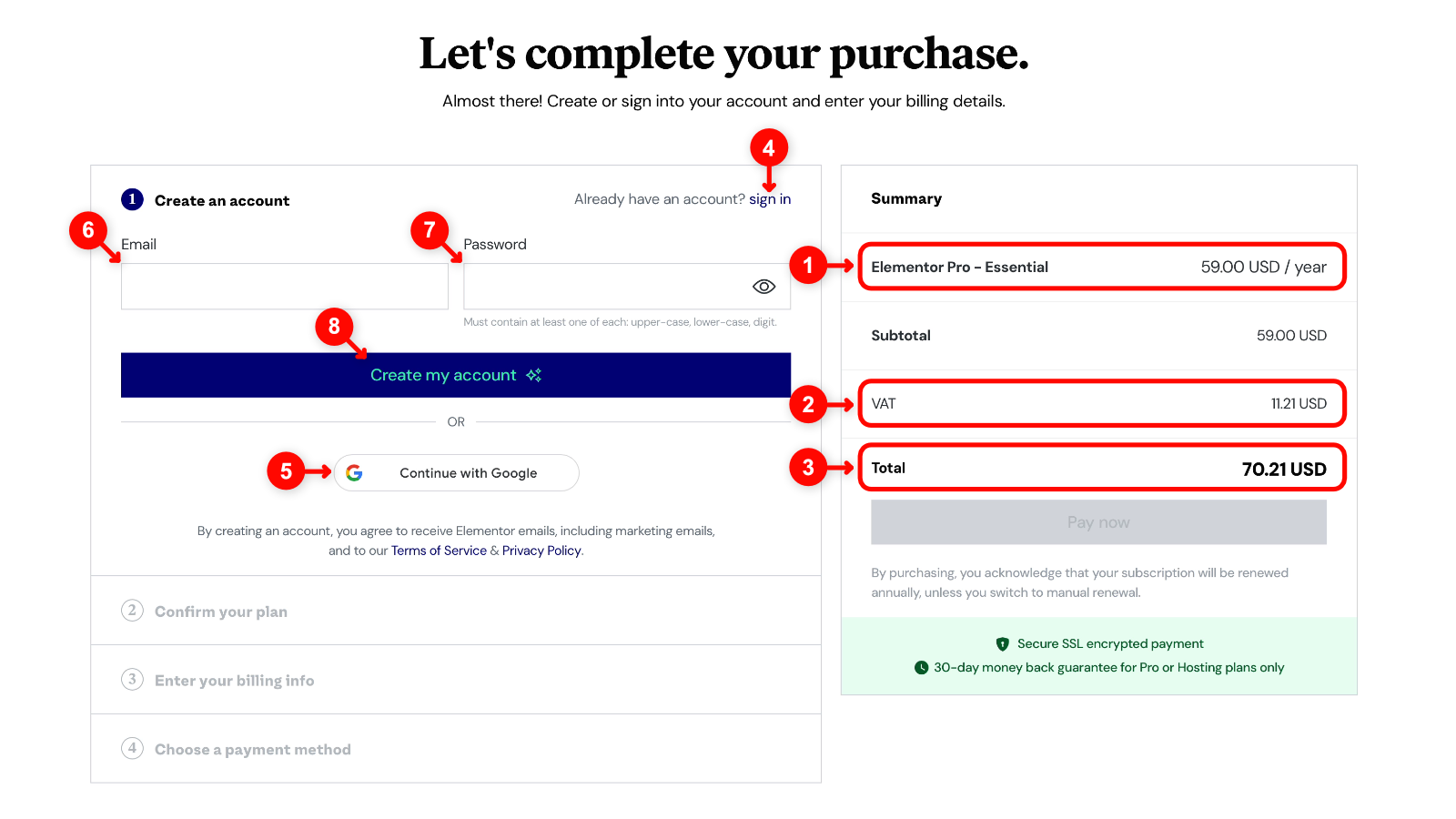
Zunächst wird Dir angezeigt welchen Elementor Subscription Plan Du gewählt hast und was dieser pro Jahr kostet (1). Etwas darunter wird die berechnete Mehrwertsteuer „VAT“ angezeigt (2), die normalerweise von der automatischen Erkennung des Landes, aus dem du kaufst, abhängen sollte. Ganz unten wird die Gesamtsumme „Total“ (3) angezeigt (Preis zzgl. MwSt./VAT).
An dieser Stelle musst du erst einmal einen Elementor Account anlegen. Falls du bereits einen besitzt, weil du den z.B. bei Installation des Free Plugins angelegt hast, dann loggst du dich einfach über „sign in“ (4) ein. Falls du einen Google Account besitzt, kann du dich auch darüber mit Hilfe von „Continue with Google“ (5) legitimieren.
Ansonsten gibst du deine E-Mailadresse (6) an und wählst ein Passwort aus (7). Wie immer möglichst sicher, einzigartig und idealerweise speicherst du das gleich in deinem Passwortmanager. Um dann über „Create my account“ (8) den Account anzulegen.
Persönliche Daten eingeben
Im nächsten Schritt unter „Enter your billing info“ gibst du deine Daten ein:
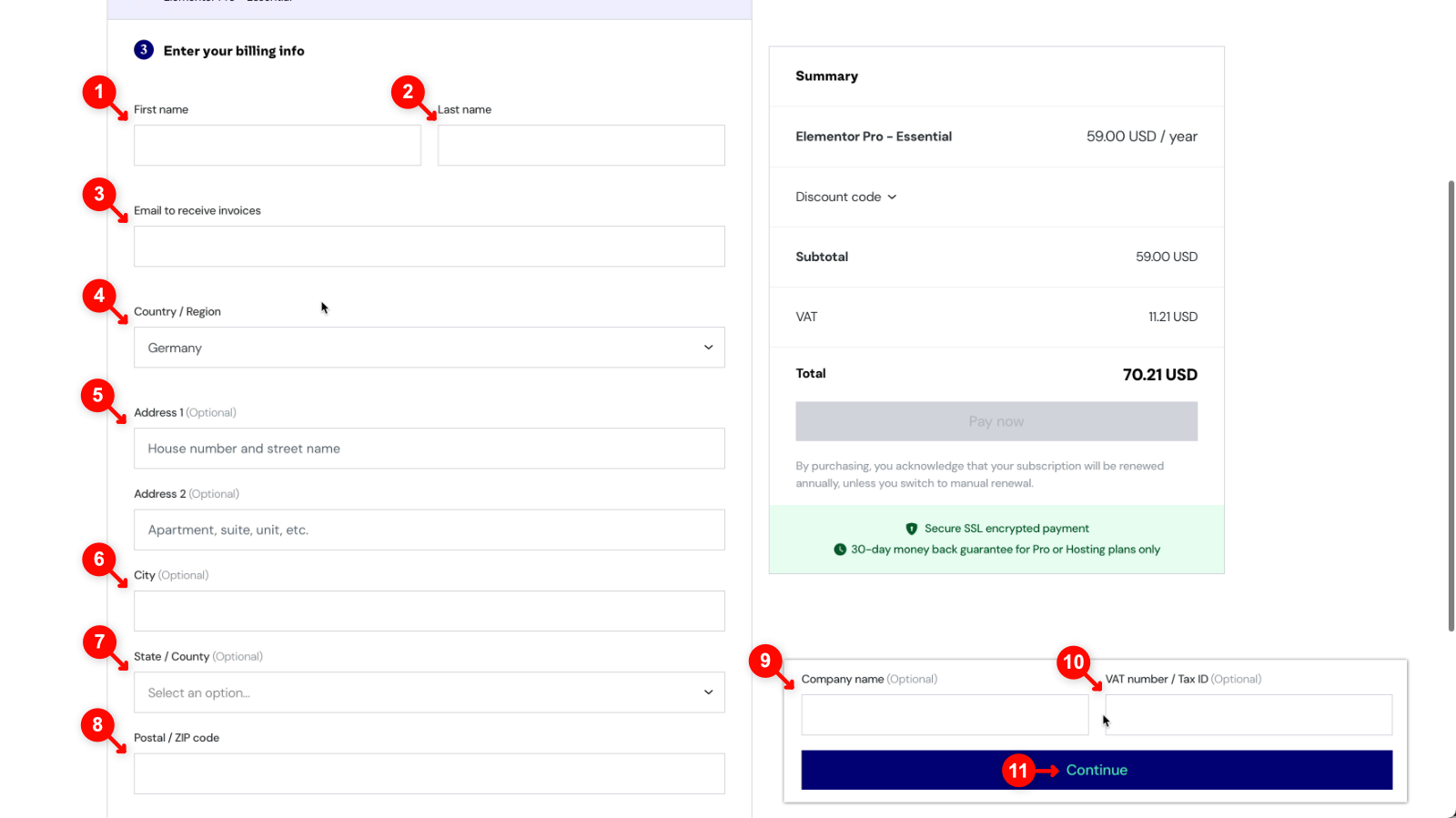
- First Name: Vorname
- Last Name: Nachname
- Email to receive invoices: Hier kannst du auch eine andere E-Mailadresse als für deinen Account hinterlegen. An diese Adresse werden dann die Rechnungen gesandt.
- Country / Region: Hier „Germany“ für Deutschland auswählen.
- Adress 1 und 2: Hier trägst du Straße und Hausnummer und ggf. weitere Angaben ein.
- City: Stadt
- State / County: Hier kannst du dein Bundesland eintragen. Das ist aber nicht zwingend wichtig.
- Postal / ZIP code: Hier kommt deine Postleitzahl hinein.
- Company Name: Wenn du ein Geschäft oder ein Unternehmen betreibst, kommt hier der Unternehmensname hinein.
- VAT number / Tax id: Hier kannst du deine Umsatzsteuer-Identifikationsnummer (USt-IdNr.) eintragen, wenn du geschäftlich tätig bist und eine solche auch Beantragt hast. Das führt dazu, dass keine MwSt. auf den Ausgangspreis von Elementor hinzugerechnet wird.
Hast du das alles eingetragen geht es über „Continue“ (10) weiter.
Zahlungsmittel wählen
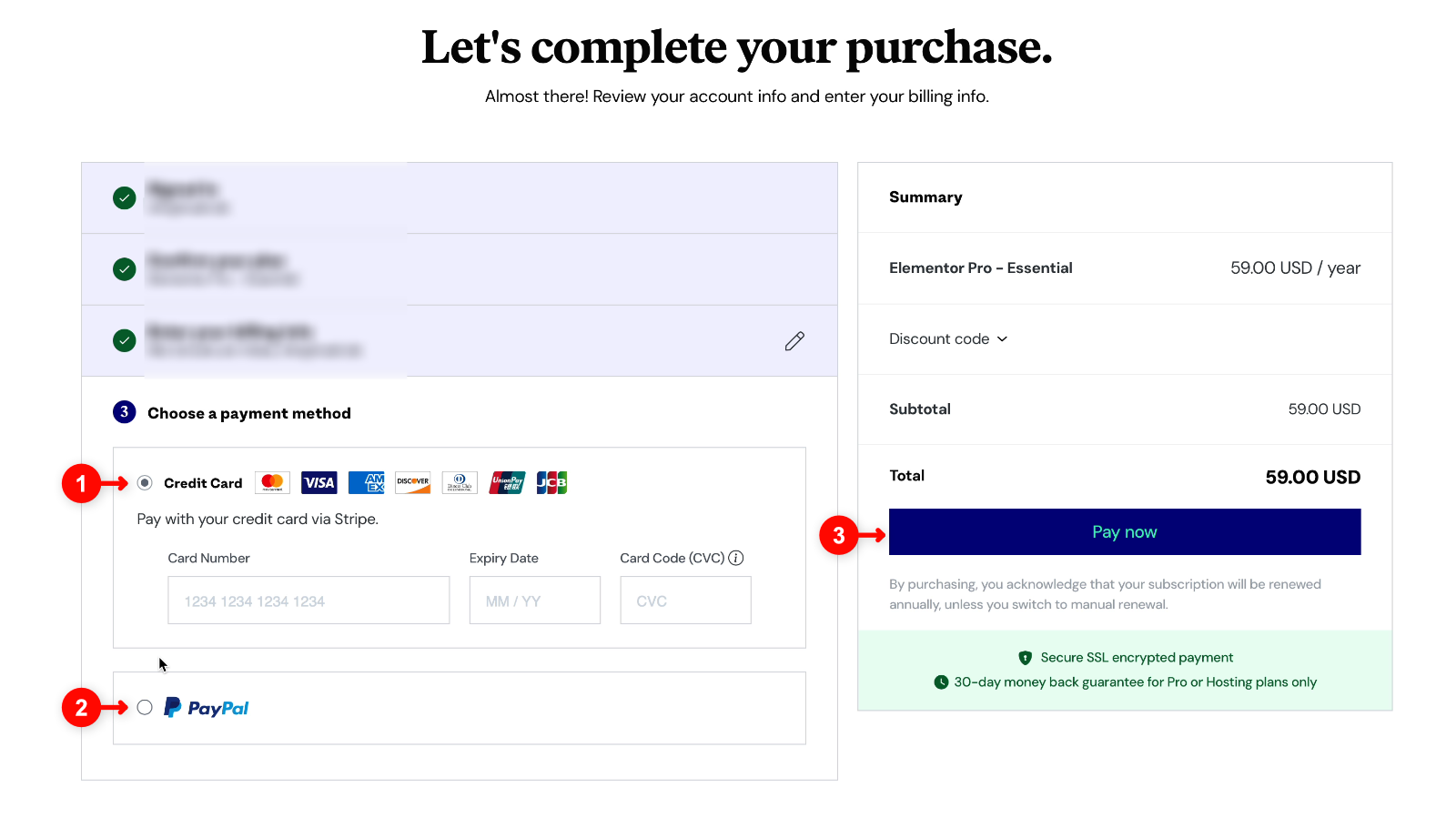
Als letztes wählst Du, ob Du mit einer Kreditkarte (1) oder über PayPal zahlen willst (2). Paypal hat den Vorteil, dass du dort nicht zwingend mit einer Kreditkarte zahlen musst, denn Paypal bietet auch die Möglichkeit per Lastschrift von deinem Konto zu zahlen. Aber Achtung: Wenn du in Paypal das Lastschriftverfahren nicht bereits eingerichtet hast, dann kann es ein paar Tage dauern, bis Paypal die Option freischaltet.
Die Daten für die Kreditkarte gibst du direkt hier ein. Über „Pay now“ (3) schließt du die Zahlungsabwicklung ab.
Während deine Kreditkarte direkt belastet wird, wird du bei einer Paypal Zahlung zu Paypal geleitet und musst dort die Zahlung abschließen. Dann solltest du etwas in dieser Art sehen:
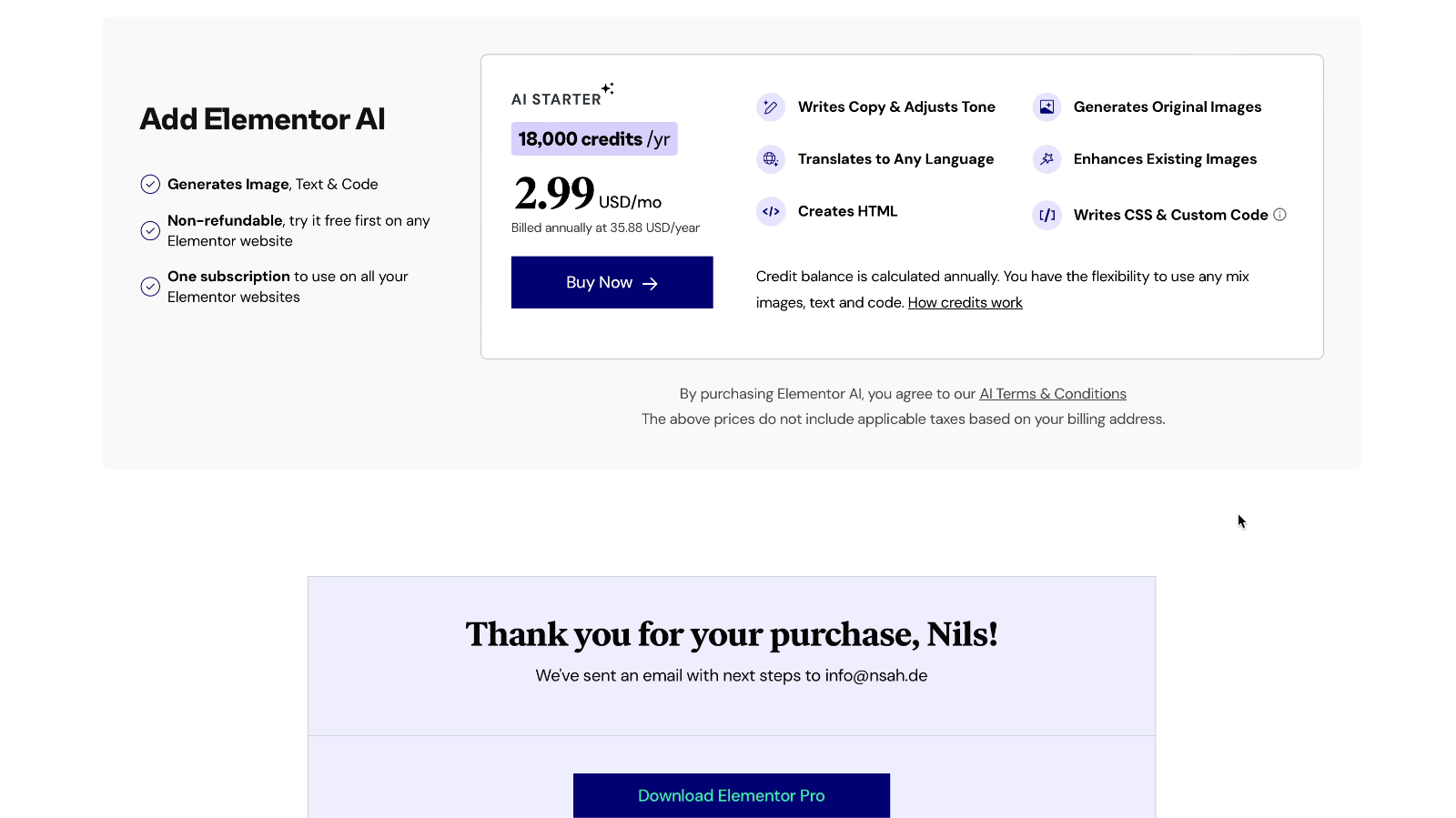
Das bedeutet alles hat geklappt und du kannst jetzt Elementor Pro nutzen.
E-Mail bestätigen
Neben einer E-Mail mit der Rechnung sollte dir Elementor auch eine weitere Nachricht mit einem Bestätigungslink für deine E-Mailadresse gesendet haben:
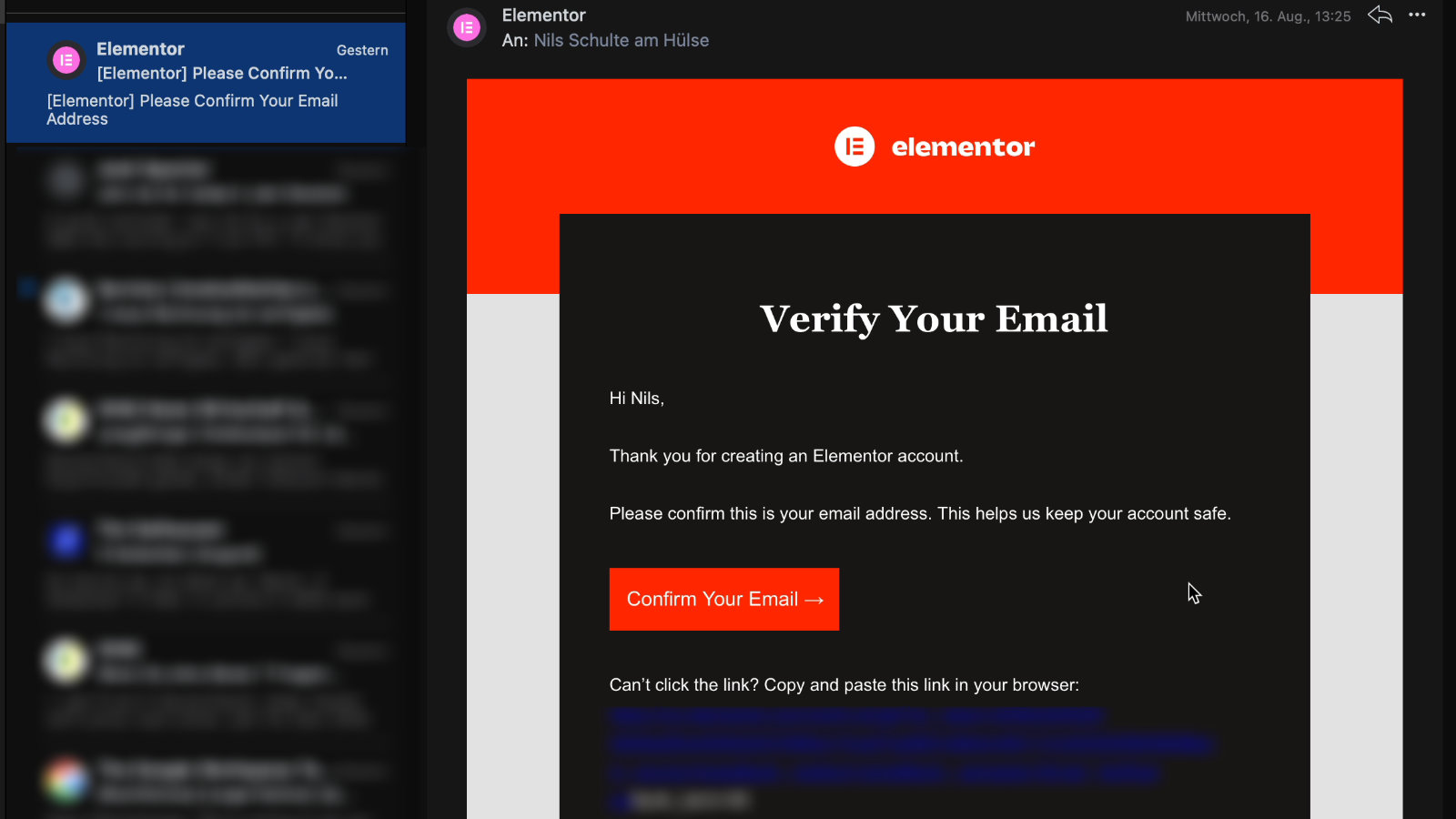
Über einen Klick auf den Link in der E-Mail verifizierst du deinen Account. Das ist wichtig, weil dir ansonsten einige Funktionen nicht zur Verfügung stehen. Solltest du deinen Elementor Account schon vor deinem Kauf eingerichtet haben, sollte die Verifizierung bereits durchgeführt worden sein.
Damit ist dein Kauf deines Elementor Abos abgeschlossen.
Wenn du jetzt als erstes die automatische Abofunktion ausschalten willst, dann schau dir unbedingt unseren Artikel Elementor Abo kündigen & Elementor Rechnung finden an.
Ansonsten geht es für dich mit dem nächsten Artikel unserer Elementor Einsteiger Serie weiter: Elementor installieren!
